- Chronomètre et sac à dosLire à vidéo:
- Comment créer un compte créateur?
Prendre un abonnement depuis la page d'offres de notre site internet: Boutique
Sur téléphone Sur ordinateur • Télécharger l’application Adventure Challenger : lien de téléchargement
• Ouvrir l’application et cliquer sur« continuer en mode créateur »
• Se connecter avec les identifiants utilisés lors de la prise de l’abonnement• Se rendre sur notre site internet : Cliquez ICI
• Dans le menu du haut, cliquer sur« espace créateur »
• Se connecter avec les identifiants utilisés lors de la prise de l’abonnement - Comment créer un compte joueur?
- Télécharger l'application Adventure Challenger: ICI
- Ouvrir l’application et se connecter avec son compte Apple ou Google.
- Comment gérer la diffusion et l'accessibilité d'un circuit?Ces paramètres sont réglables dans « gestion du parcours » section « sauvegarde » : ▪ Cliquer sur « rendre le parcours visible » pour le diffuser sur la plateforme ou a contrario sur « rendre le parcours invisible » pour ne pas le diffuser. ▪ Cliquer sur « mettre le parcours en accès libre » pour qu’il soit accessible par tous les utilisateurs, ou cliquer sur « mettre un verrou sur le parcours » pour restreindre l’accès, puis définir le code à rentrer pour accéder au circuit (code de déverrouillage, ou QR code de déverrouillage). Diffusion d’un parcours Mode invisible : un parcours en mode invisible ne sera pas visible par les autres utilisateurs de l’application (joueurs et créateurs). Vous serez le seul à le voir dans la liste des parcours. Cette fonctionnalité est très utile lorsque vous êtes en pleine création d’un circuit, que vous ne l’avez pas encore terminé, ou que vous souhaitez le garder en réserve jusqu’à sa diffusion. Mode visible : un parcours en mode visible sera visible par tous les utilisateurs de l’application, c’est-à-dire qu’ils pourront trouver votre circuit dans la liste des parcours. Accessibilité d’un parcours Accès libre : si vous mettez votre parcours en accès libre, tous les utilisateurs (joueurs et créateurs) pourront jouer à votre parcours (dans le cas où il est visible). Verrouiller l’accès : vous pouvez mettre un verrou sur l’accès à votre parcours, c’est-à-dire que dans le cas où votre parcours est visible, le joueur devra rentrer (ou flasher) un code pour accéder au parcours. Deux solutions de verrous : un code, un QR CODE.
- Créer un circuit - Créer un itinéraire tracé
Lire la vidéo:
1 : Cliquer sur
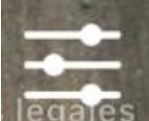 en bas de l’écran.
en bas de l’écran.2 : Sélectionner « mode parcours ».
3 : Créer des points de passage sous forme de balises vertes en pressant l’écran durant 2 secondes. Les points sont reliés entre eux pour former un tracé.
4 : Cliquer sur
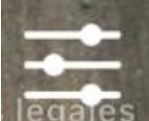 et sélectionner « mode POI » pour continuer la création du circuit. Le tracé vert est alors visible.
et sélectionner « mode POI » pour continuer la création du circuit. Le tracé vert est alors visible.Pour modifier le tracé vert:
Modifier la position d'un point Supprimer un point Exercer une pression longue sur un point vert, puis déplacer le doigt sur l’écran pour déplacer le point sur la carte. Cliquer sur un point vert, puis sur la bulle, et supprimer le point de passage. - Créer un circuit - Créer une étape avec une baliseUne fois sur la carte, vous pouvez vous déplacer dessus. Restez appuyé 2 secondes à l’endroit où vous voulez créer une étape, pour qu’une balise apparaisse. Répétez cette démarche pour créer d’autres étapes. Pour modifier la position d’une étape, exercer une pression longue sur la balise et déplacer le doigt sur l’écran pour déplacer la balise sur la carte. Pour supprimer une étape, cliquez sur « gestion du parcours ». Vous accédez à la trame de vos étapes, cliquez sur la poubelle à droite de l’étape à supprimer. Cliquez sur « carte » en bas de l’écran pour retourner sur la carte.
- Créer un circuit - Débuter un circuitSur la page d’accueil, cliquer sur « créer un parcours ». Sélectionnez un thème visuel. Mettez un titre à votre circuit, et rentrez les caractéristiques (vous pourrez les compléter plus tard), cliquez sur « continuer ». Si l’option « créer un parcours » n’est pas sur votre page d’accueil, c’est que vous n’êtes pas connectés avec votre compte créateur. Déconnectez-vous, et allez voir comment se connecter à mon compte créateur ?
- Créer un circuit - Sauvegarder et paramétrer un circuitCliquer sur « gestion du parcours » puis « sauvegarde ». Cliquer sur « sauvegarder le parcours » pour enregistrer le parcours, et cliquer dessus à chaque modification du circuit avant de quitter l’application.
- Gérer les étapes du parcoursLire la vidéo:
- Laisser des indicesLire la vidéo:
- Paramétrer les étapes - Ajouter un texte et un médiaDans la barre d’outils sélectionner
 , pour donner un nom à l’étape et/ou un texte.
Sélectionner
, pour donner un nom à l’étape et/ou un texte.
Sélectionner  , pour ajouter une image, photo ou vidéo, depuis la galerie du téléphone (ouvrir la galerie), ou depuis l’appareil photo du téléphone (ouvrir la caméra).
Cliquer sur « enlever » pour la retirer.
, pour ajouter une image, photo ou vidéo, depuis la galerie du téléphone (ouvrir la galerie), ou depuis l’appareil photo du téléphone (ouvrir la caméra).
Cliquer sur « enlever » pour la retirer. - Paramétrer les étapes - Créer un quizDans la barre d’outils sélectionner
 , pour créer un quiz.
Ecrire la question dans le premier cadre. Ecrire les différentes réponses dans les différents cadres en dessous. Cliquer sur « ajouter une réponse » pour ajouter des réponses en plus. Déterminer la ou les réponses justes en cliquant sur
, pour créer un quiz.
Ecrire la question dans le premier cadre. Ecrire les différentes réponses dans les différents cadres en dessous. Cliquer sur « ajouter une réponse » pour ajouter des réponses en plus. Déterminer la ou les réponses justes en cliquant sur  à gauche de la ou les réponses justes. Pour que le quiz fonctionne sélectionner « activer la question ». Rentrer le message à afficher au joueur quand la réponse est bonne.
Une pénalité de 10 secondes est automatiquement activée lorsque le joueur a faux. Il est possible de modifier ce temps en cliquant dessus.
à gauche de la ou les réponses justes. Pour que le quiz fonctionne sélectionner « activer la question ». Rentrer le message à afficher au joueur quand la réponse est bonne.
Une pénalité de 10 secondes est automatiquement activée lorsque le joueur a faux. Il est possible de modifier ce temps en cliquant dessus. - Paramétrer les étapes - Enregistrer un QR code pour l'imprimerCliquer sur QR code, et l’enregistrer dans le téléphone. Il est enregistré dans les fichiers du téléphone. Il faudra alors l’imprimer et le placer à l’endroit du circuit prévu.
- Paramétrer les étapes - Générer un QR code et créer son contenuDans la barre d’outils sélectionner

- Paramétrer les étapes - Ouvrir une balise pour créer son contenu2 solutions pour ouvrir une balise. 1 : sur la carte, cliquer sur la balise rouge à ouvrir, puis cliquer sur bulle. 2 : cliquer sur « gestion du parcours », et cliquer sur le contenu de la balise à ouvrir dans la trame. Une fois dans la balise, rester appuyé 2 secondes sur le bord droit de l’écran pour faire apparaitre la barre d’outils.
- Paramétrer les étapes - Verrouiller une étapeDans la barre d’outils sélectionner
